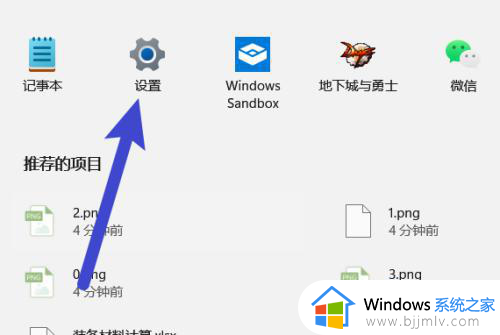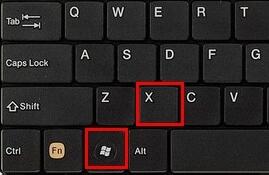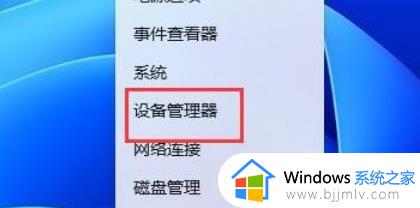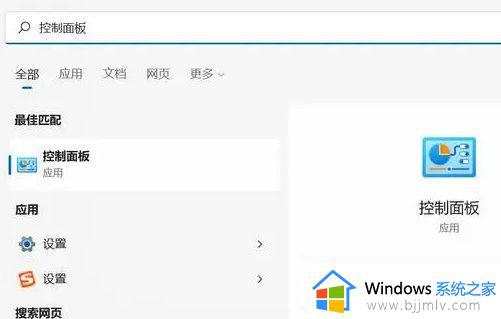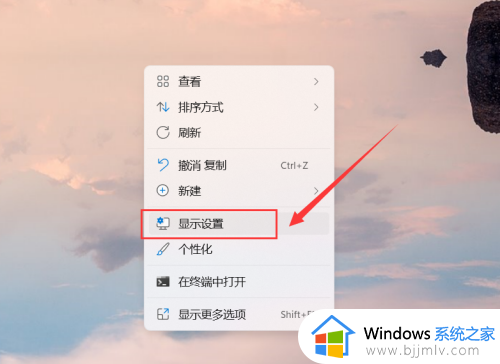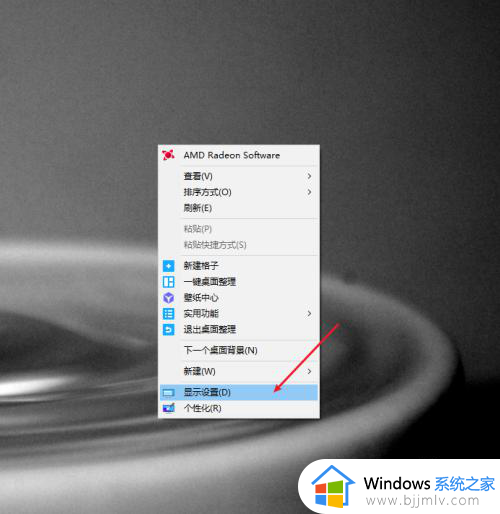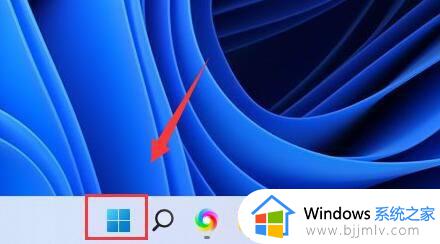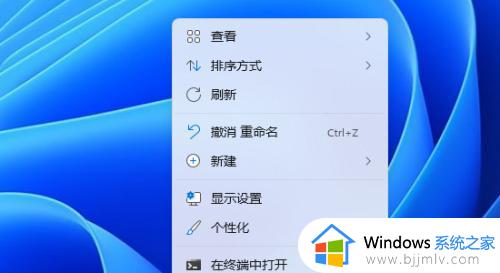windows11外接显示器没反应怎么回事?win11外接显示器不能用如何解决
许多人在使用电脑的时候为了方便都会外接显示器来使用,但是有部分用户在升级到windows11系统之后,却遇到了外接显示器没反应的情况,导致无法正常使用,不知道该怎么办才好,可能是显卡驱动等有问题,接下来为了帮助到大家,这就给大家介绍一下win11外接显示器不能用的解决方法。
方法一:
1、我们要确保连接外接显示器时线路插口是正确的,需要找到显示器的VGA线。

2、确认将它插入到图示的接口,并且没有松动。

方法二:
1、如果更新win11系统后,显示器本来是好的,但是突然没反应了,那么可能是显卡驱动出现了问题。
2、按下键盘“win+x”,打开启动菜单。然后在其中选择“设备管理器”--“显示适配器”并展开它。
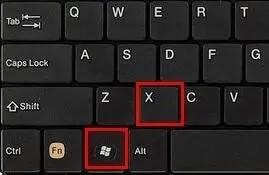
4、如图所示:接着右键选择设备,选择“更新驱动程序”。更新完驱动应该就能正常使用外接显示器了。

方法三:
1、如果我们下载安装了错误的win11系统,可能会导致无法匹配显示器。选择【重装系统】,最后连接外接显示器应该就可以使用了。

以上给大家介绍的就是windows11外接显示器没反应的详细解决方法,有遇到一样情况的用户们可以参考上述方法步骤来进行解决,希望对大家有所帮助。